Google Assistant, conocido por todos por ser el asistente creado por Google para hacernos la vida más fácil, ya está disponible en español para darnos soluciones a distintas situaciones. Este asistente crea respuestas a distintas situaciones utilizando comandos de voz, lo cual hace posible que sepamos qué tiempo hará mañana, donde comer cerca del lugar en el que nos encontremos o configurar la alarma para que nos despierte al día siguiente entre multitud de funcionalidades.
Hace unos días Solvetic se hizo eco de esta noticia en la cual enunció los afortunados que podrían disfrutar del asistente en español en su teléfono. Los primeros serían los poseedores del teléfono de “la gran G” Píxel 2, pero también los teléfonos con sistema operativo Android Oreo, Nougat, y Marshmallow. Puedes obtener más información en este enlace.
Pues bien, si tienes otro teléfono u otro sistema operativo no hay por qué preocuparse, ya que hoy en Solvetic os explicaremos cómo utilizar Google Assistant en tu teléfono sin tener Marshmallow 6.0 o superior y sin necesidad de ser usuario root, ya seas de Android o iOS.
Descarga Google Allo en tu dispositivo en Google Play Store. Google Allo es el predecesor de Google Hangouts como servicio de mensajería y Google lo define como su servicio de mensajería inteligente ya que es capaz de predecir respuestas teniendo en cuenta nuestras respuestas anteriores. Permite interactuar con otros contactos utilizando mensajes, stickers, imágenes y diferentes estilos de fuente. Puedes descargar Google Allo en el siguiente enlace:
Una vez instalado Google Allo podremos utilizar Google Assistant ya que está aplicación contiene la integración del asistente de forma nativa. Para ello nos pedirá nuestro número de teléfono al que enviará un código de confirmación. Una vez introducido el código y después de dar a la aplicación una serie de permisos requeridos llegaremos al chat, donde en primer lugar nos dará la posibilidad de mantener una conversación en Google Assistant. Toca aquí para iniciar el chat en Google Assistant.
Una vez en el chat nos pedirá conocer nuestra ubicación para tener más información para darnos determinada información. Pulsa "continuar". A partir de aquí el asistente ya estará configurado para ayudarte dándote la información necesaria.
Google Assistant trae temas de ayuda predefinidos como "Juegos", "Respuestas", "El tiempo", "Entretenimiento", "Alarmas", "Deportes", "Diccionario", "Sitios cercanos", "Traducción", "Conversiones", "Mi Asistente", "Finanzas y Viajes". Si queremos hacer una cuestión sobre alguno de estos temas pulsamos directamente en él. En este caso queremos conocer la información sobre el tiempo de mañana, así que pulsamos en la opción “Tiempo”
Una vez pulsada iniciaremos una conversación con el asistente sobre el tiempo. Queremos saber el tiempo que hará mañana y esta opción viene predefinida. Pulsamos aquí y el asistente nos contestará a la cuestión planteada. Debajo aparecerán más opciones predefinidas por Google Assistant en relación al tema sobre el que preguntamos
También podrás utilizarlo mediante comandos de voz pulsando el icono del micrófono y dictando la orden al asistente de Google.
Así de fácil es disfrutar de Google Assistant sea cual sea el teléfono y el sistema operativo que tengas.


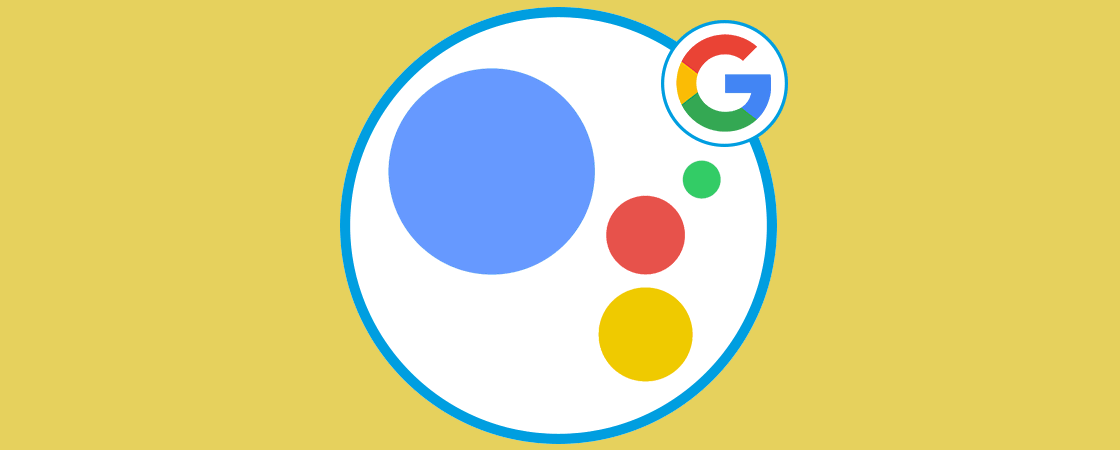
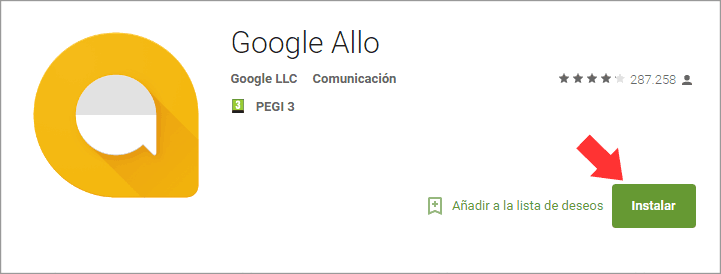
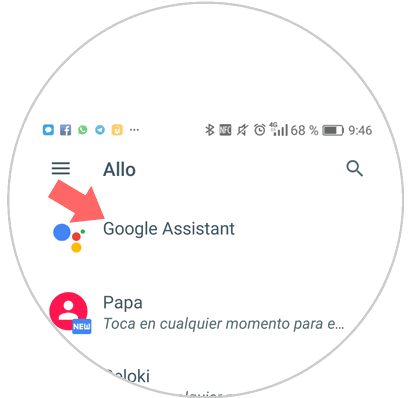
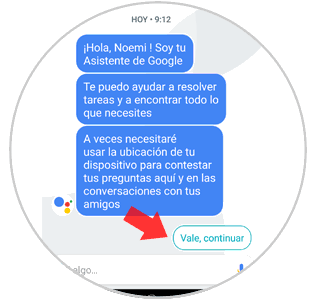
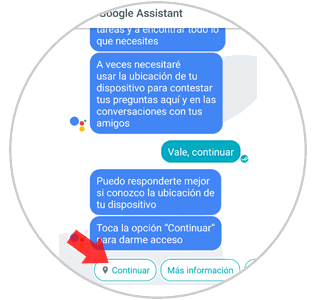
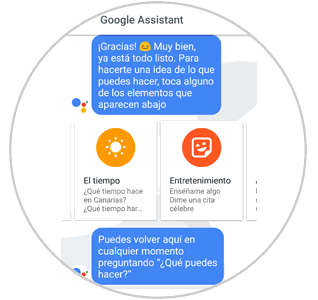
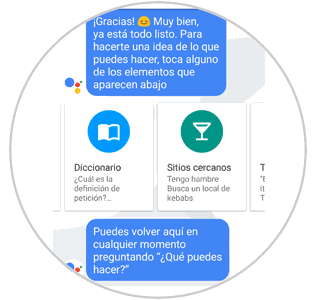
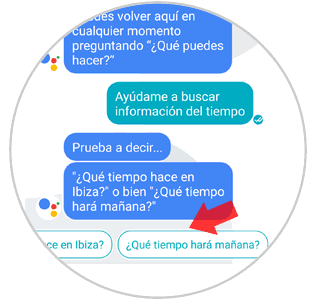
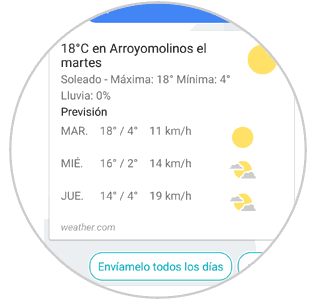
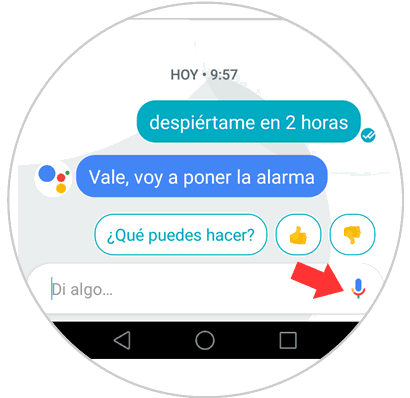
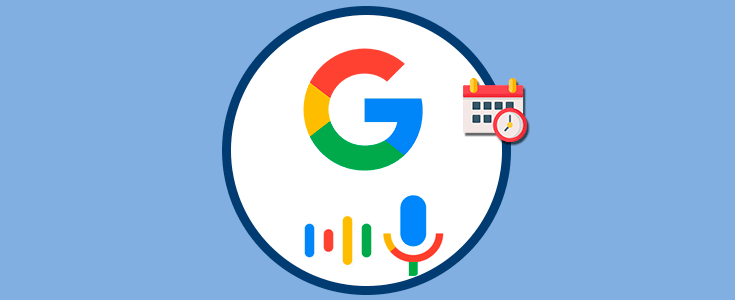




Muchas gracias Google Assistant se agradece poder activarlo en esas versiones que no funcionan o lo activan.